Cómo aumentar el número de elementos de la lista de salto en Windows 10

Pero esa opción ya no está disponible con Windows 10. De forma predeterminada, el número de elementos que se mostrarán en la lista de salto es 12. Sin embargo, si necesita aumentar o disminuir el número de elementos, todavía es posible, pero será necesario para hacer con un hackeo del registro.
Nota: Es importante recordar que piratear el Registro no es para principiantes. Si ingresara un valor incorrecto o eliminara la clave incorrecta, su sistema puede volverse inestable o inutilizable. Antes de realizar cualquier cambio, asegúrese de crear un Punto de restauración del sistema o mejor aún, cree una imagen de copia de seguridad completa del sistema en caso de que algo salga mal y necesite restaurar las cosas..Cambiar el número de elementos en las listas de salto de Windows 10
Pulse la tecla de Windows y tipo: regeditar y pulsa Intro para iniciar el Editor del Registro o seleccionarlo de los resultados de búsqueda.
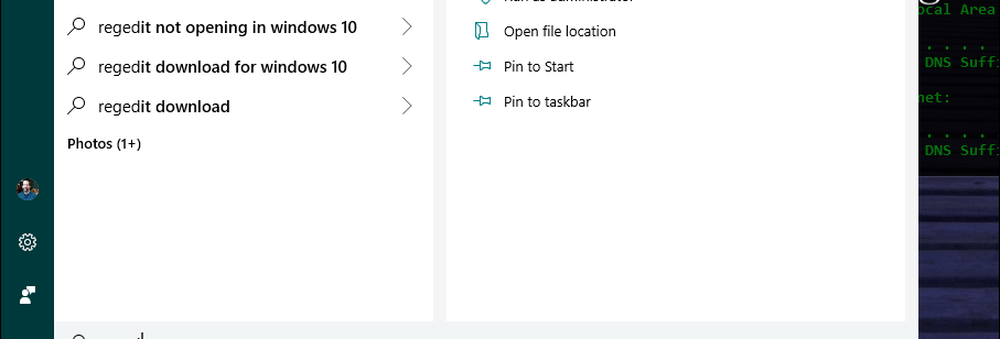
Luego, en el Editor del Registro, navegue a la siguiente ruta:
HKEY_CURRENT_USER \ SOFTWARE \ Microsoft \ Windows \ CurrentVersion \ Explorer \ Advanced
Haz clic derecho en Avanzado y elige Nuevo> Valor DWORD (32 bits) y nombre el valor: JumpListItems_Maximum
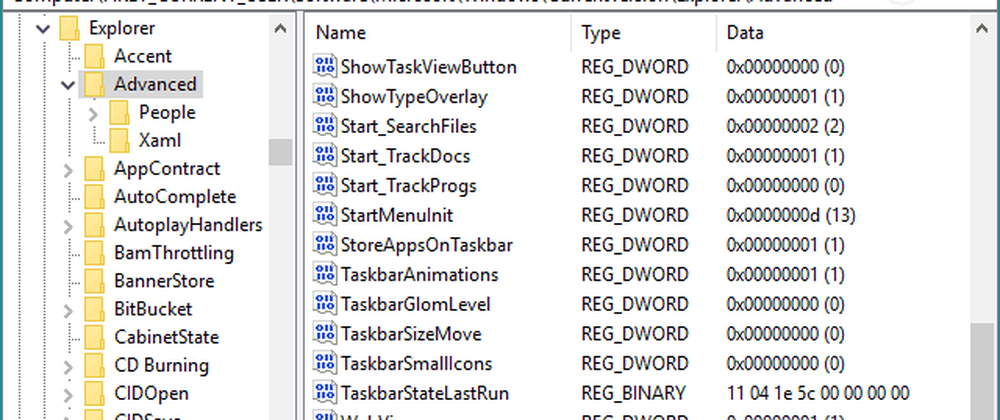
Luego haga doble clic en la clave JumpListItems_Maximum que creó y cambie la Datos de valor a la cantidad de elementos que desea mostrar.
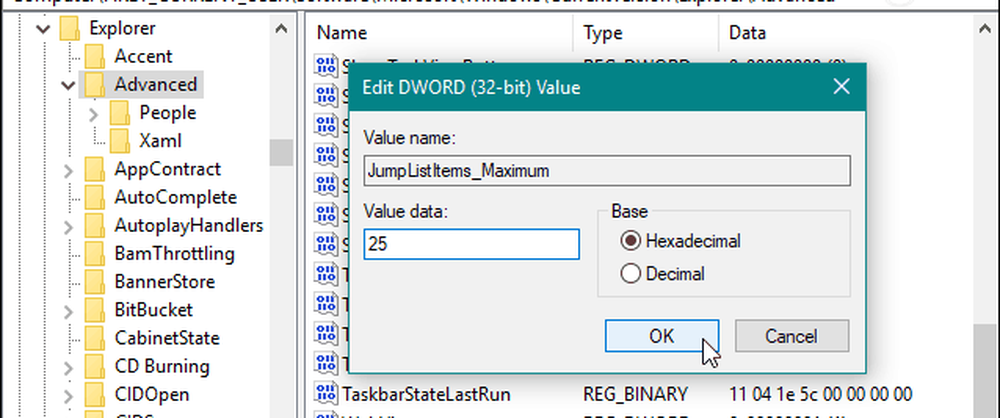
Luego, simplemente puede cerrar el Editor del Registro, no necesita cerrar sesión o reiniciar el sistema para ver el cambio. Pero tenga en cuenta que el número que elija será el mismo para todas las aplicaciones que admiten la función Lista de saltos.
Por ejemplo, esto es lo que parece después de que cambié el valor a 25, lo cual es un poco demasiado y llena toda la pantalla. Aún así, con un gran valor, puede desplazarse por la lista de elementos. Y eso hace que sea más fácil encontrar los archivos que necesita..
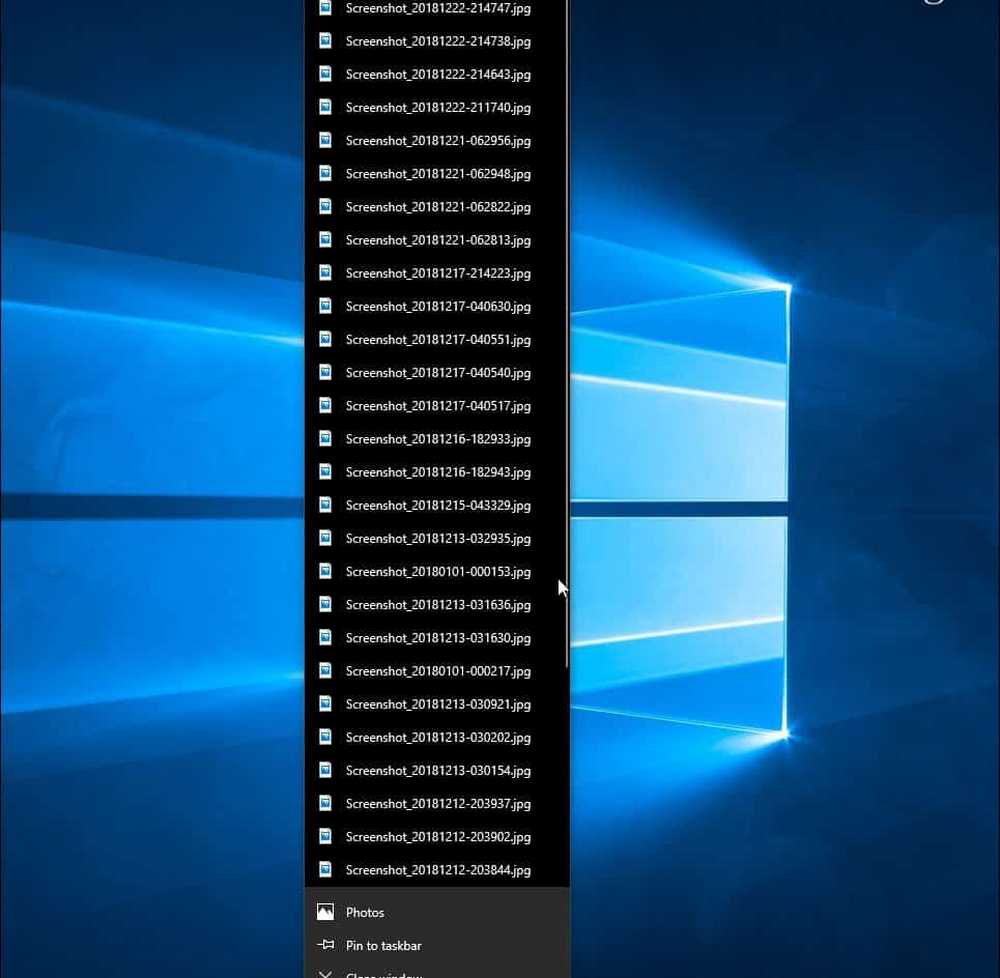
Por supuesto, si desea tener listas de salto más pequeñas, solo necesita usar un valor más pequeño. Y si desea que sus listas de salto tengan un nuevo comienzo, lea nuestro artículo sobre cómo borrar el historial de la lista de salto de Windows 10.




